如何使用Photoshop CS6(第4部分):创建褪色效果
Photoshop CS中的分散效应相对简单,但很难创建正确的效果。基本上,要执行的操作是将对象与背景分开并为对象层创建副本。然后,使用液化工具对这些对象层之一进行“转换”,以覆盖几乎整个框架。
转换的层将隐藏在视口上,并使用层蒙版和飞溅刷的组合在隐藏原始对象零件时揭示转换后的对象。结果感觉到受试者被风吹走了。
需要资源
图像
刷溅起
开始
步骤1:在Photoshop CS6 / CC中打开图像。
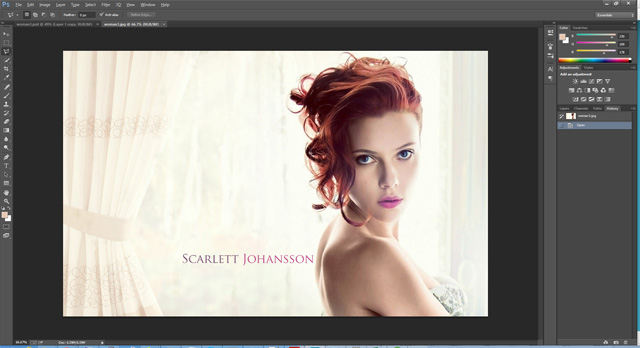
步骤2:在图层面板中,双击单层(背景)使Photoshop成为一层。这将允许稍后隐藏背景。
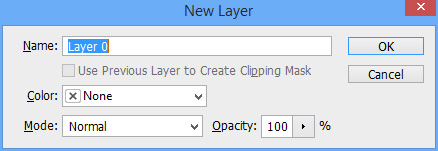
步骤3:使用新图层屏幕,单击好的将背景转换成一层。
删除背景
您需要做的第一件事是删除文字以及窗帘来删除背景。
步骤1:使用多边形套索工具选择文本周围的区域。
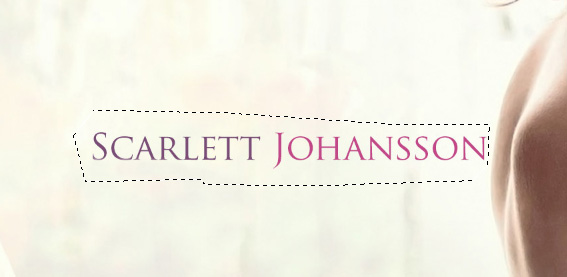
步骤2:在选定的文本中,按Shift + F5或者编辑>填充从菜单中提出充满框并选择内容了解。

步骤3:单击确定。
步骤4:通过选择窗帘并使用内容了解来重复此过程。
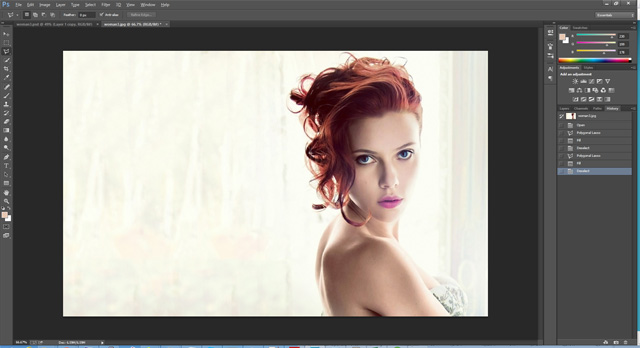
分开对象 从背景
步骤1:使用相同的多边形套索工具来仔细地在模型的身体周围选择,当您进入头发区域时,您不需要选择细节,因为我们不更改背景,因此您不必担心头发区域周围的正确选择。
步骤2:使用选定的模型图像,按Ctrl +J。创建一个仅包括选定区域(型号)的新副本。
步骤3:按住CTRL键,单击新图层以将该层作为选择。

步骤4:选择第一层,然后按删除。这将从背景中删除模型。
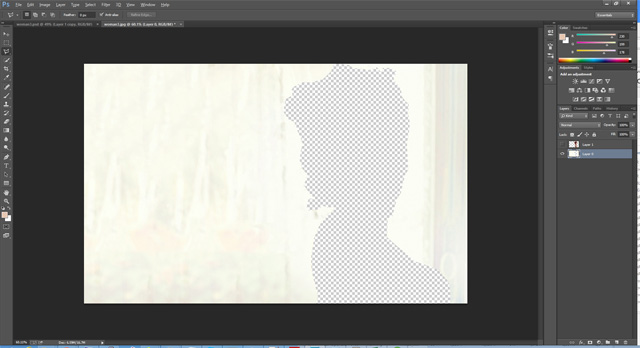
步骤5:完成这些步骤后,我们应该留下两层,顶层具有模型,底层具有带模型阴影的背景。
在模型的头发上擦除背景
在这一点上,我们已经将模型与背景分开,但头发上仍然具有原始背景。
步骤1:在背景和模型图像之间创建一个新层。
步骤2:使用填充工具(Shift + F5或者编辑>填充),充满黑色的新层。此操作有助于显示要执行的对象。
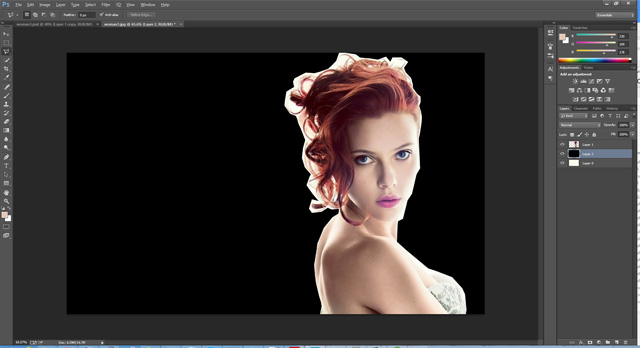
步骤3:选择提取的对象图像,然后选择背景橡皮擦工具。
步骤4:按下白色背景模式alt /选项然后点击头发之间的白色区域。
步骤5:最后,将其余的头发涂成以去除样品背景颜色。
步骤6:重复此过程以对新区域进行采样,直到去除大多数白色背景,并且仅保留半透明的白发。
步骤7:使用普通的橡皮擦来去除尽可能多的半透明的白发,而无需触摸真实的头发。最终结果不需要完美,因为我们不会改变背景。

步骤8:最后删除黑色层以查看原始背景。
盖住 根据
步骤1:隐藏模型层并显示背景层。
步骤2:使用多边形套索工具在缺失区域周围进行选择。
步骤3:使用内容意识工具(文件>填充或者Shift + F5),覆盖缺失区域。
步骤4:通过按下来取消选中的背景Ctrl + D.
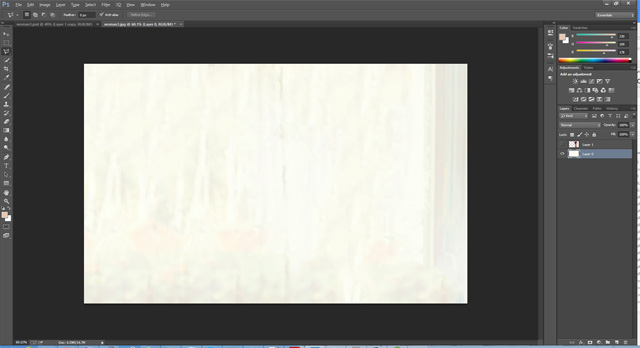
转换模型图像已分裂
步骤1:选择提取的模型层,然后按Ctrl +J。制作副本。现在,我们将有两份此类副本。
步骤2:单击先前分开的模型层(现在是中间层)。
步骤3:来自筛选菜单,,,,选择液化以出现插件液化。

步骤4:选择一个大尺寸刷子(略大于模型的大小),然后开始推动图像的负空间。

步骤6:满足此更改时,请单击好的渲染图像。
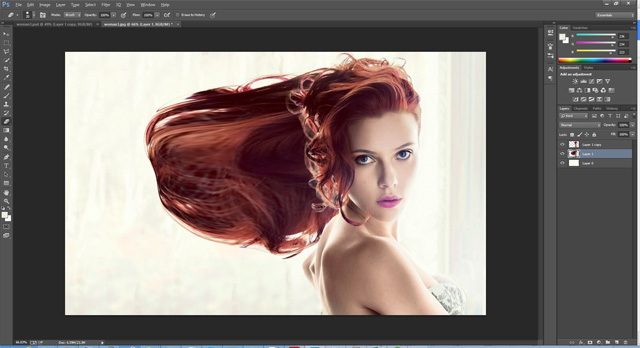
步骤7:使用此更改层选择保留alt /选项然后单击添加图层蒙版按钮。握住Alt / Optoin将用黑色填充该层,并将其隐藏在视口上。
步骤8:最后,选择顶层并创建掩码,但是这次不要按Alt /选项使掩码层白色。

为顶层创建消失的效果
步骤1:选择顶层,并确保选择“掩码”层。如果我们不突出此层中的掩码,则实际图像将不会如预期显示。
步骤2:从工具面板中选择刷子工具(b),然后打开画笔面板。
步骤3:如果您没有飞溅刷,请单击右侧的小齿轮图标,然后选择负载刷。浏览下载的ABR文件。
步骤4:选择这些飞溅刷之一。

步骤5:最后,更改刷子的尺寸和方向以匹配所需的喷雾线(水平向右)。
步骤6:确保您在面罩层上涂黑色,只需在打开刷子托盘之前单击顶部区域,然后更改刷子,尺寸,旋转或全部以创造效果。消失的头部看起来最自然。
步骤7:本节需要时间和耐心才能达到预期的效果。
步骤8:要特别注意脸部的眼睛和右侧,因为效果向左伸,几乎没有到达右侧。如果您过多地转到脸部的右侧,则可以在不希望出现效果的区域选择常规刷子,并用白色重新粉刷层的面具。
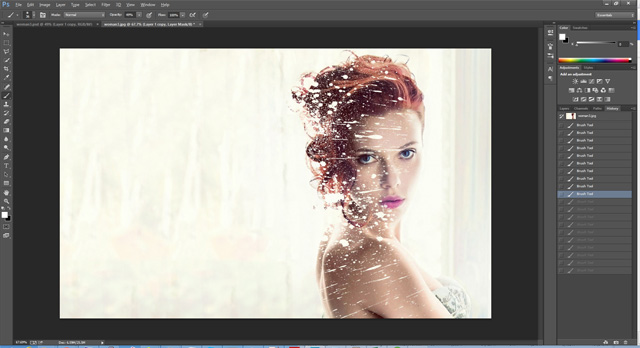
为转换层创建消失的效果
此过程的下一步是重复中间层的相同过程(变换层),但是这次不是用黑色绘制以隐藏该图层,而是将白色绘制为白色以揭示层。
步骤1:选择中层和掩码层。
步骤2:将刷子的颜色更改为白色,然后像上一节一样选择散点刷。
步骤3:在负空间中绘制以揭示一部分变换的图像。这些区域看起来像从顶层融化的部分。

一些建议
要获得所需效果可能需要花费时间和精力,如果不满足,您可以用白色 /黑色遮盖口罩,然后重新开始该层的过程。
最终图片:

您可以查看本CS6用户指南的前面部分:
- 如何使用Photoshop CS6(第1部分):创建数字照片
- 如何使用Photoshop CS6(第2部分):创建时尚拼贴图像
- 如何使用Photoshop CS6(第3部分) - 创建具有曝光效果的操纵艺术品










![[6个解决方案]您的Apple ID不活动吗?](https://ksfboa.com/tech/jacki/wp-content/uploads/cache/2025/05/verification-failed-apple-id-is-not-active.jpg)


![[固定]该项目无法复制,因为它对于卷的格式太大了](https://ksfboa.com/tech/jacki/wp-content/uploads/cache/2025/04/the_item_cant_be_copied_because_it_is_too_large_for_volume_cedc1a8f9f.png)

